Форматирование титров
After Effects позволяет устанавливать стандартные опции форматирования шрифта, принятого в большинстве типичных текстовых редакторов. Форматирование текста в After Effects осуществляется при помощи двух палитр:
- палитра Character (Символ) — применяется для форматирования атрибутов символов, таких как тип и размер шрифта, цвет текста и т. п.;
- палитра Paragraph (Абзац) — для редактирования параметров целых абзацев (и строчных титров целиком).
Изменения параметров символов и абзацев, которые пользователь производит в палитрах, относятся к выделенному в этот момент фрагменту текста.
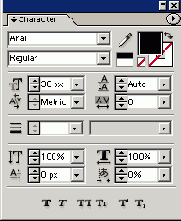
Рис. 12.14. Палитра Character используется для форматирования символов
Если никакой фрагмент (или слой целиком) не выделен, то регулировка параметров в палитрах будет иметь значение только для ввода нового текста. В любом случае, при вводе нового текста с клавиатуры, он появляется в композициях с текущими атрибутами, выставленными в этих двух палитрах.
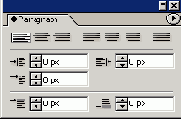
Рис. 12.15. Палитра Paragraph используется для форматирования абзацев
Обратимся к обзору параметров, которые доступны для изменения в палитрах Character (Символ) и Paragraph (Абзац) и которые, соответственно, можно применять для придания титрам желаемого вида. Перечислим параметры шрифта текстовых объектов и приведем основные рекомендации по их настройке. В палитре Character (Символ) находятся следующие элементы управления (рис. 12.16, 12.17):
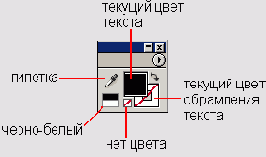
Рис. 12.16. Настройка цвета текста в палитре Character
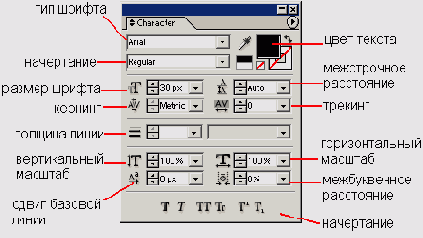
Рис. 12.17. Назначение основных параметров форматирования текста в палитре Character
- Color (Цвет) — группа параметров в правой верхней части палитры (см. рис. 12.16), с помощью которых определяются цветовые установки текста. Для отображения текста используются два цвета: цвет линии обрамления и цвет внутренней части текста. Таким образом, если добавлена линия обрамления некоторой ширины, то сочетание двух цветов позволяет добиться дополнительных эффектов оформления (см. рис. 12.19, 12.20). Инструмент Eyedropper (Пипетка) позволяет "зачерпнуть" цвет из любого места кадра композиции. После нажатия кнопки с изображением пипетки временно — до первого щелчка — включается инструмент Eyedropper (Пипетка). Помимо применения пипетки, любой из доступных текущих цветов может быть выбран при помощи диалогового окна выбора цвета, загружающегося после щелчка на поле отображения текущего цвета;
- Font family (Тип шрифта) — выпадающий список, который задает тип шрифта текста (или, по-другому, гарнитуру);
- Font style (Начертание) — выпадающий список выбора начертания шрифта. Как правило, имеются стандартные варианты типа Normal (Обычное), Bold (Полужирное), Italic (Курсив) или т. п. Доступны только те типы начертания, которые имеются для данного шрифта;
- Font Size (Размер шрифта) — параметр, задающий числовое значение размера символов (или кегля). Кегль определяет (в определенной пропорции, принятой для данной гарнитуры) как вертикальный, так и горизонтальный размеры символа;
- Horizontal Scale (Горизонтальный масштаб) — параметр, задающий дополнительное горизонтальное масштабирование шрифта. С его помощью можно сделать (для одного и того же кегля) символы более узкими или, наоборот, более широкими;
- Vertical scale (Вертикальный масштаб) — параметр, задающий вертикальный масштаб шрифта;
- Line Width (Толщина линии) — параметр, определяющий толщину линии обрамления текста;
- Leading (Межстрочное расстояние) — параметр, задающий интерлиньяж (межстрочное расстояние). Он имеет значение для текста титров, располагающегося в несколько строк;
- Kerning (Кернинг) — параметр, задающий межбуквенные интервалы в тексте (в частности, между определенными парами символов);
- Tracking (Трекинг) — параметр, который определяет плотность текста;
- Baseline Shift (Базовая линия) — параметр, задающий вертикальный сдвиг базовой линии (т. е. воображаемой линии ограничения снизу для большинства символов). С его помощью можно сместить текст по вертикали вверх или вниз. Оперируя данным параметром, можно установить какой-либо фрагмент текста в позицию верхнего или нижнего индекса;
- панель Font style (Начертание) — содержит несколько кнопок, позволяющих комбинировать различные опции:
- Bold (Полужирный) — начертание шрифтом увеличенной толщины;
- Italic (Курсив) — начертание курсивом;
- All Caps (Все прописные) — начертание всех символов выделенного текста в верхнем регистре (в виде прописных букв);
- Small Caps (Малые прописные) — параметр, задающий написание текста прописными буквами уменьшенного размера;
- Subscript (Нижний индекс) — стандартный нижний индекс;
- Superscript (Верхний индекс) — стандартный верхний индекс.
При помощи описанных параметров можно отредактировать как текстовый объект целиком, так и изменить настройки части текста. Для этого следует выделить соответствующий фрагмент при помощи инструмента Text (Текст) и отрегулировать желаемые параметры. В последнем случае изменение параметров шрифта будет относиться только к выделенному фрагменту.
Коротко остановимся и на элементах управления палитры Paragraph (Абзац) (рис. 12.18):
- Align (Выравнивание) — группа кнопок, позволяющая выбрать желаемый вариант выравнивания текста в абзаце;
- Indent Left Margin (Левый отступ) — задает размер левого отступа абзаца;
- Indent Right Margin (Правый отступ) — задает поле справа от абзаца;
- Indent First line (Абзацный отступ) — задает абзацный отступ, т. е. "красную строку";
- Add Space after paragraph (Отступ под абзацем) — задает размер дополнительного отступа под абзацем;
- Add Space before paragraph (Отступ над абзацем) — задает размер дополнительного отступа над абзацем.
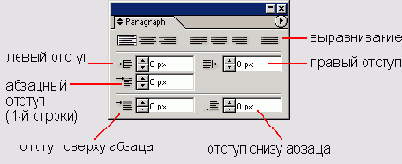
Рис. 12.18. Назначение основных параметров форматирования абзаца в палитре Paragraph